![]() Proyectar
Proyectar
Proyectar
Usando este comando, puedes proyectar splines sobre superficies de objetos.
Esta función es, por ejemplo, utilizada para mover fácilmente objetos a lo largo de una superficie. Si alguna vez has tratado de mover un objeto a través de una superficie de terreno muy accidentado sabes lo difícil que puede resultar. La función Proyectar hace que esto sea mucho más fácil. Todo lo que tienes que hacer es crear una ruta spline en la vista superior (ver objeto Spline) y proyectarla desde arriba sobre el terreno. Se creará una ruta que se ejecuta con precisión sobre la superficie rugosa. Un objeto ahora puede moverse a lo largo de esta ruta (ver Expresión Alinear a Spline).
Ten en cuenta también la herramienta Suavizado Spline (splines existentes pueden proyectarse de forma interactiva sobre superficies) y la herramienta Dibujo (pueden pintarse splines directamente sobre las superficies de objetos junto con la función Fijación).
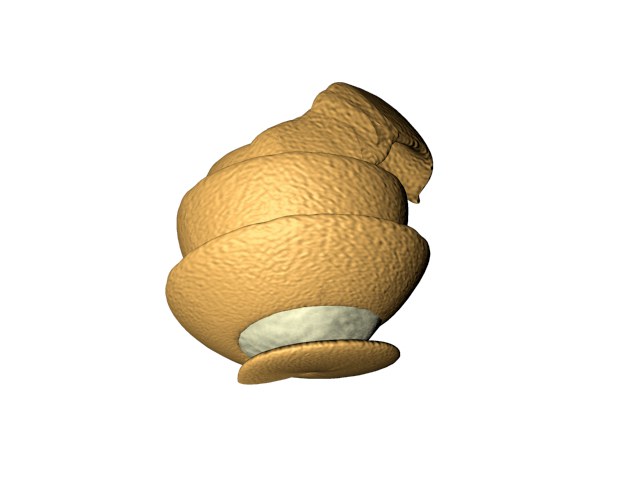
Al seleccionar la función Proyectar, se abre un diálogo. Usa este diálogo para seleccionar el tipo de proyección. Cinema 4D proyecta la spline sobre todas las superficies visibles (oculta las superficies del objeto que quieras excluir de la proyección).
Cada punto de una spline se proyecta individualmente. Si un punto no puede proyectarse (por ejemplo, porque no hay ninguna superficie disponible para ello), entonces permanecerá en su posición original. Con splines Bezier, las tangentes se adaptan para ajustarse a la superficie.